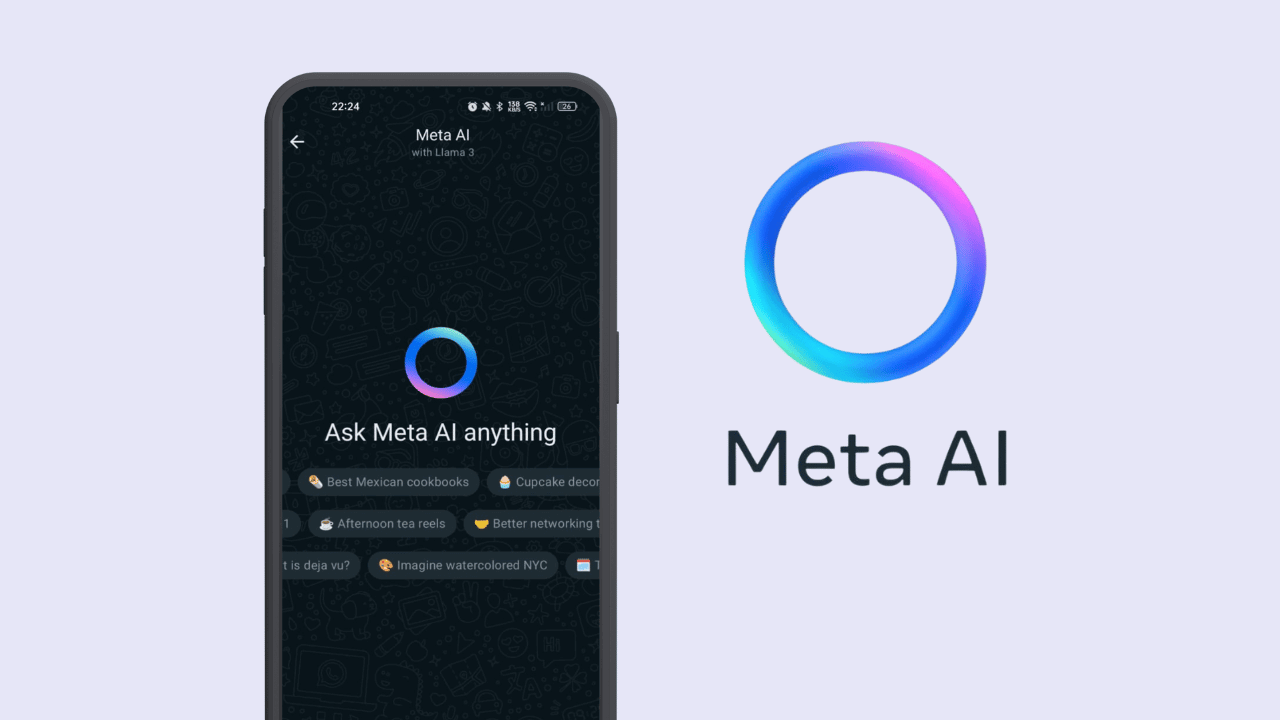Γιατί η φωτεινότητα μειώνεται συνεχώς στο τηλέφωνό σας Android (και πώς να το διορθώσετε)
Έχετε παρατηρήσει ότι η οθόνη σας Android σκουραίνει με τον καιρό; Γίνεται όλο και πιο δύσκολο να χρησιμοποιήσετε το smartphone σας, αφού μετά βίας μπορείτε να δείτε τι υπάρχει στην οθόνη σας; Αυτό είναι ένα σημάδι ότι η προσαρμοστική φωτεινότητα στο smartphone Android σας σταμάτησε να λειτουργεί.
Διαβάστε παρακάτω για να μάθετε γιατί οι συσκευές Android μειώνουν αυτόματα τη φωτεινότητα της οθόνης και πώς να διορθώσετε τη μείωση της φωτεινότητας της οθόνης σας.
Διαβάστε επίσης:12 καλύτερες εφαρμογές για αντικατοπτρισμό της οθόνης Android σε υπολογιστή το 2023
Γιατί η φωτεινότητα μειώνεται συνεχώς στο τηλέφωνό σας Android
Τόσο τα παλιά όσο και τα νέα τηλέφωνα Android διαθέτουν μια δυνατότητα που ονομάζεται Adaptive Brightness. Αυτή η δυνατότητα χρησιμοποιεί αισθητήρες φωτός για να προσαρμόστε τη φωτεινότητα της οθόνης σας με βάση τις συνθήκες φωτισμού του περιβάλλοντος. Το Adaptive Brightness διευκολύνει την ανάγνωση της οθόνης του τηλεφώνου σας σε διαφορετικό φωτισμό και εξοικονομεί τη διάρκεια ζωής της μπαταρίας του τηλεφώνου σας.
Το Adaptive Brightness χρησιμοποιεί επίσης μηχανική εκμάθηση στη συσκευή για να εντοπίζει και να μαθαίνει τις συνήθειες χρήστη του τηλεφώνου σας κάθε φορά που προσαρμόζετε χειροκίνητα το ρυθμιστικό φωτεινότητας στο τηλέφωνό σας. Στη συνέχεια, το τηλέφωνό σας Android ενσωματώνει αυτές τις συμπεριφορές στη λειτουργία αυτόματης φωτεινότητας.
Αν και η προσαρμοστική φωτεινότητα ακούγεται σαν μια εύχρηστη λειτουργία στο χαρτί, ενδέχεται να μην λειτουργεί όπως προβλέπεται. Όταν δυσλειτουργεί, η αυτόματη φωτεινότητα μπορεί να κάνει την οθόνη σας πολύ αμυδρή. Εάν τυχαίνει να βρίσκεστε και εσείς έξω, κινδυνεύετε να μην μπορείτε να χρησιμοποιήσετε το τηλέφωνό σας εάν συμβεί.
Πώς να διορθώσετε τη μείωση της φωτεινότητας στο Android
Εάν η φωτεινότητα του τηλεφώνου σας συνεχίζει να μειώνεται, ακολουθούν μερικές διορθώσεις που μπορείτε να δοκιμάσετε για να αντιμετωπίσετε το πρόβλημα.
1. Απενεργοποιήστε την προσαρμοστική φωτεινότητα
Η πρώτη τεχνική αντιμετώπισης προβλημάτων που πρέπει να δοκιμάσετε εάν η οθόνη σας Android συνεχίζει να χαμηλώνει είναι να απενεργοποιήσετε την αυτόματη φωτεινότητα.
Για να το κάνετε αυτό, σύρετε προς τα κάτω για πρόσβαση στο Ειδοποιήσεις πίνακα και επιλέξτε το Ρυθμίσεις εικονίδιο. Εναλλακτικά, ανοίξτε το Ρυθμίσεις εφαρμογή στο smartphone σας και πατήστε Απεικόνιση ή Οθόνη & φωτεινότητα.
Στις ρυθμίσεις οθόνης του τηλεφώνου σας, κάντε κύλιση προς τα κάτω μέχρι να δείτε Προσαρμοστική φωτεινότητα ή Αυτόματη φωτεινότητα.
Αλλάξτε τον διακόπτη δίπλα στη ρύθμιση Προσαρμοσμένης φωτεινότητας μακριά από.
Αυτό από μόνο του μπορεί μερικές φορές να διορθώσει το επίπεδο φωτεινότητας του τηλεφώνου σας. Εάν δεν βοήθησε, δοκιμάστε τις ακόλουθες διορθώσεις.
2. Επαναφέρετε τις ρυθμίσεις προσαρμογής φωτεινότητας
Εάν αφού ενεργοποιήσετε ξανά τη λειτουργία Προσαρμοστικής φωτεινότητας, συνεχίζει να ενοχλεί τη φωτεινότητα του τηλεφώνου σας, μπορείτε να δοκιμάσετε να επαναφέρετε αυτήν τη λειτουργία στις προεπιλεγμένες εργοστασιακές της ρυθμίσεις. Θα διαγράψει όλα τα δεδομένα που έμαθε το τηλέφωνό σας σχετικά με τη μη αυτόματη προσαρμογή της φωτεινότητας του τηλεφώνου και μπορεί να είναι αρκετά για να διορθωθούν τυχόν προβλήματα με την αυτόματη φωτεινότητα που αντιμετωπίζετε.
Ακολουθήστε τα παρακάτω βήματα για να επαναφέρετε το Adaptive Brightness στις εργοστασιακές προεπιλογές.
Πώς να διορθώσετε την αυτόματη ενεργοποίηση του Bluetooth στο Android
- Ανοιξε Ρυθμίσεις στο smartphone σας.
- Παω σε Εφαρμογές και επιλέξτε Δείτε όλες τις εφαρμογές για να ανοίξετε μια πλήρη λίστα εφαρμογών.
- Στη λίστα εφαρμογών σας, βρείτε και επιλέξτε Υπηρεσίες Υγείας Συσκευών.
- Επιλέγω Αποθήκευση ή Αποθήκευση και κρυφή μνήμη (για τηλέφωνα Pixel).
- Επιλέγω Διαχείριση αποθηκευτικού χώρου ή Διαχείριση χώρου.
- Επιλέγω Επαναφορά προσαρμοστικής φωτεινότητας. Στη συνέχεια επιλέξτε Εντάξει για να επιβεβαιώσετε.
Στη συνέχεια, η λειτουργία θα επανέλθει στις προεπιλεγμένες εργοστασιακές της ρυθμίσεις.
3. Ελέγξτε τις ρυθμίσεις διάρκειας χρονικού ορίου λήξης οθόνης
Το χρονικό όριο λήξης οθόνης (ή η αυτόματη απενεργοποίηση οθόνης) είναι ο χρόνος που χρειάζεται το τηλέφωνό σας για να μεταβεί αυτόματα στην οθόνη κλειδώματος μετά από αδράνεια. Το Timeout της οθόνης σας μπορεί να έχει ρυθμιστεί σε σύντομο χρονικό διάστημα, γεγονός που κάνει να φαίνεται ότι η φωτεινότητα της οθόνης σας δεν λειτουργεί σωστά.
Για να ελέγξετε τη διάρκεια του χρονικού ορίου λήξης της οθόνης, ανοίξτε το τηλέφωνό σας Ρυθμίσεις και πηγαίνετε στο Απεικόνιση > Λήξη χρονικού ορίου οθόνης. Θα δείτε την τρέχουσα ρύθμιση να εμφανίζεται ακριβώς κάτω από αυτήν.
Εάν έχει οριστεί σε 15 ή 30 δευτερόλεπτα, μπορεί να είναι η πηγή των προβλημάτων σας. Ωστόσο, προτού αλλάξετε αυτήν τη ρύθμιση σε μέγιστο χρονικό διάστημα 30 λεπτών, σημειώστε ότι αυτό θα σημαίνει σημαντική εξάντληση της μπαταρίας για τη συσκευή σας Android.
4. Απενεργοποιήστε τη λειτουργία εξοικονόμησης ενέργειας
Η λειτουργία εξοικονόμησης ενέργειας προσαρμόζει τη φωτεινότητα της οθόνης σας και άλλες ρυθμίσεις στη συσκευή σας Android για να σας βοηθήσει να διατηρήσετε τη διάρκεια ζωής της μπαταρίας. Η λειτουργία χαμηλής κατανάλωσης είναι χρήσιμη όταν η μπαταρία σας εξαντλείται και χρειάζεστε το τηλέφωνό σας για να συνεχίσει να λειτουργεί για όσο το δυνατόν περισσότερο. Ωστόσο, θα μπορούσε επίσης να είναι ο λόγος για τη θαμπάδα της οθόνης σας.
Για να απενεργοποιήσετε τη λειτουργία εξοικονόμησης ενέργειας στο smartphone σας, ανοίξτε Ρυθμίσεις και επιλέξτε Μπαταρία ή Φροντίδα μπαταρίας και συσκευής. Εκεί, μπορείτε να αλλάξετε το Λειτουργία εξοικονόμησης ενέργειας απενεργοποιήστε ή τροποποιήστε τις ρυθμίσεις του για να βεβαιωθείτε ότι είναι ενεργοποιημένο μόνο όταν το χρειάζεστε.
5. Εκτελέστε μια δοκιμή αισθητήρα
Ένας δυσλειτουργικός αισθητήρας φωτός μπορεί να προκαλέσει τα προβλήματα που αντιμετωπίζετε με την αυτόματη φωτεινότητα. Μπορείτε να εκτελέσετε μια δοκιμή αισθητήρα χρησιμοποιώντας είτε μια ενσωματωμένη επιλογή είτε μια εφαρμογή τρίτου κατασκευαστή για να προσδιορίσετε εάν υπάρχουν προβλήματα υλικού.
Για να αντιμετωπίσετε προβλήματα με τον αισθητήρα φωτός χρησιμοποιώντας το Δοκιμή αισθητήρα εφαρμογή, ακολουθήστε τα παρακάτω βήματα.
- Κατεβάστε και εγκαταστήστε την εφαρμογή Sensor Test στο τηλέφωνό σας. Στη συνέχεια, εκτελέστε την εφαρμογή και δώστε της όλα τα απαιτούμενα δικαιώματα για την εκτέλεση των δοκιμών.
- Ανοίξτε την εφαρμογή και επιλέξτε ΔΟΚΙΜΗ δίπλα στο Φως.
- Μετακινήστε τη συσκευή σας προς την πηγή φωτός. Εάν η τιμή κάτω από τη λάμπα αυξάνεται, ο αισθητήρας σας λειτουργεί σωστά. Εάν η τιμή δεν αλλάξει, πιθανότατα υπάρχει πρόβλημα υλικού που πρέπει να επιδιορθωθεί από τον κατασκευαστή της συσκευής σας.
6. Ελέγξτε για ενημερώσεις
Εάν καμία από τις προηγούμενες επιδιορθώσεις δεν λειτούργησε για εσάς, ελέγξτε για κάποια νέες ενημερώσεις λογισμικού. Ειδικά αυτά που περιλαμβάνουν διορθώσεις για τη δυνατότητα προσαρμοστικής φωτεινότητας.
Για να ελέγξετε αν το τηλέφωνό σας Android είναι ενημερωμένο, ανοίξτε Ρυθμίσεις > Αναβάθμιση λογισμικού.
Εάν κάποιες ενημερώσεις περιμένουν να εγκατασταθούν, θα τις δείτε εκεί. Εάν δεν υπάρχουν ενημερώσεις, θα δείτε το Έκδοση ενημερωμένη μήνυμα στην οθόνη.
7. Επανεκκινήστε το τηλέφωνό σας
Όταν αρχίσετε να αντιμετωπίζετε προβλήματα με το Android σας, είναι σχεδόν πάντα καλή ιδέα επανεκκινήστε τη συσκευή σας. Η επανεκκίνηση του τηλεφώνου σας μπορεί να διορθώσει δευτερεύοντα ζητήματα, όπως λογισμικό σε διένεξη ή διάφορα σφάλματα που προκαλούν προβλήματα στη λειτουργία του τηλεφώνου σας.
Για επανεκκίνηση του Android, πατήστε παρατεταμένα το κουμπί ενεργοποίησης – απενεργοποίησης μέχρι να δείτε το μενού τροφοδοσίας να εμφανίζεται στην οθόνη. Επιλέγω Επανεκκίνηση από τις επιλογές του μενού τροφοδοσίας.
Εάν, για κάποιο λόγο, αυτό δεν λειτουργεί, δοκιμάστε να κρατήσετε το κουμπί ενεργοποίησης – απενεργοποίησης μαζί με το κουμπί μείωσης έντασης — αυτό θα ξεκινήσει μια σκληρή επανεκκίνηση ή θα αναγκάσει την επανεκκίνηση του τηλεφώνου σας.
Πώς να διορθώσετε τη θαμπάδα της οθόνης του iPhone σας
Στο iPhone, λειτουργίες όπως True Tone, Night Shift ή Auto-Lock ενδέχεται να προκαλούν προβλήματα με τη φωτεινότητα της οθόνης σας. Εάν είστε χρήστης iOS που αντιμετωπίζετε το ίδιο πρόβλημα – η φωτεινότητά σας συνεχίζει να μειώνεται – ανατρέξτε στον οδηγό αντιμετώπισης προβλημάτων για Η οθόνη του iPhone συνεχίζει να χαμηλώνει.
Διαβάστε επίσης:13 καλύτερες εφαρμογές για εγγραφή οθόνης σε Android το 2023
Πώς να τραβήξετε ένα στιγμιότυπο οθόνης τηλεφώνου Android απευθείας από τον υπολογιστή